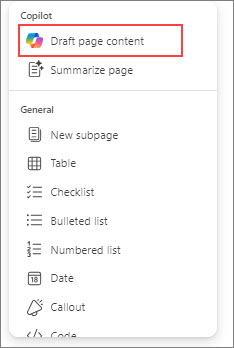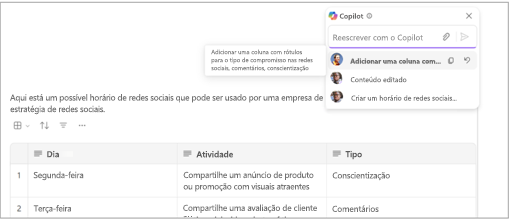Criar rascunhos e adicionar conteúdos com Copilot no Loop
Aplica-se a
Observação: Para usar Copilot no aplicativo Loop, você precisa ter uma licença Microsoft 365 Copilot. No entanto, você ainda pode colaborar compartilhando o conteúdo Copilot com aqueles que usam Loop sem uma licença. Saiba mais sobre o Licenciamento do Microsoft 365 Copilote os Planos do Microsoft 365 Copilot.
Se você estiver começando a partir de um componente, página ou área de trabalho do Loop, você poderá usar o Copilot no Loop para criar conteúdo, debater, reescrever e colaborar com sua equipe.

-
Selecione qualquer local em uma página em branco do Loop. Você pode acessarCopilot usando qualquer um dos seguintes métodos:
-
Selecione + e, em seguida , Redigir conteúdo da página.
-
Insira/e selecione Rascunho de conteúdo da página.
-
Selecione o botãoCopilot na parte superior da página.
-
-
Insira um prompt. Por exemplo, "Elaborar um plano de negócios para uma empresa que fabrica tecido com folhas de banana" ou "Criar um plano de negócios para uma inicialização de dispositivo".
-
Se você precisar de sugestões, selecione Criar, Debate de Ideias, Blueprintou Descrever. Veja exemplos do que você pode perguntar ao Copilot. Por exemplo:
-
Crie uma tabela para nosso plano de engajamento para atrair novos clientes usando as mídias sociais.
-
Maneiras de aumentar a moral da equipe.
-
Etapas de blueprint para um lançamento de produto.
-
Descreva a importância da autenticação de dois fatores para uma criança.
Dica: Ao criar os seus prompts, forneça contexto, seja específico sobre o que você deseja e use linguagem comum. Para inspiração, use o Copilot nos prompts do Loop.
-
-
Edite o aviso conforme necessário para o que você deseja.
-
Selecione Enviar .
-
Se você quiser que o Copilot pare, selecione Parar ou use o botão Fechar.
Identificar autores de conteúdo
Para descobrir quem escreveu diferentes partes do documento, incluindo o que foi escrito pelo Copilot, clique com o botão esquerdo do mouse no texto. Será exibida uma imagem de perfil. Selecione a imagem do perfil para ver quais partes do parágrafo foram geradas pelo Copilot.
Revisar histórico de edição
Se você quiser ver o histórico de edição, selecione o botão Copilot no lado direito da tela. Você pode visualizar quais prompts foram usados por você ou seus colegas de equipe ou rastrear como o conteúdo foi gerado.
Ver a colaboração do Copilot em tempo real
Se você não tiver uma licença do Copilot, ainda poderá compartilhar e fazer edições em conteúdos gerados por pessoas da sua equipe com o Copilot. Você também pode ver quando seus colegas de equipe estão usando o Copilot em tempo real.
Saiba mais
Bem-vindo ao Copilot no Loop Assista à sessão de aprendizagem Copilot no LoopEditar resultados em uma página de Loop com Copilot no LoopMicrosoft Copilot ajudar a & aprendizado